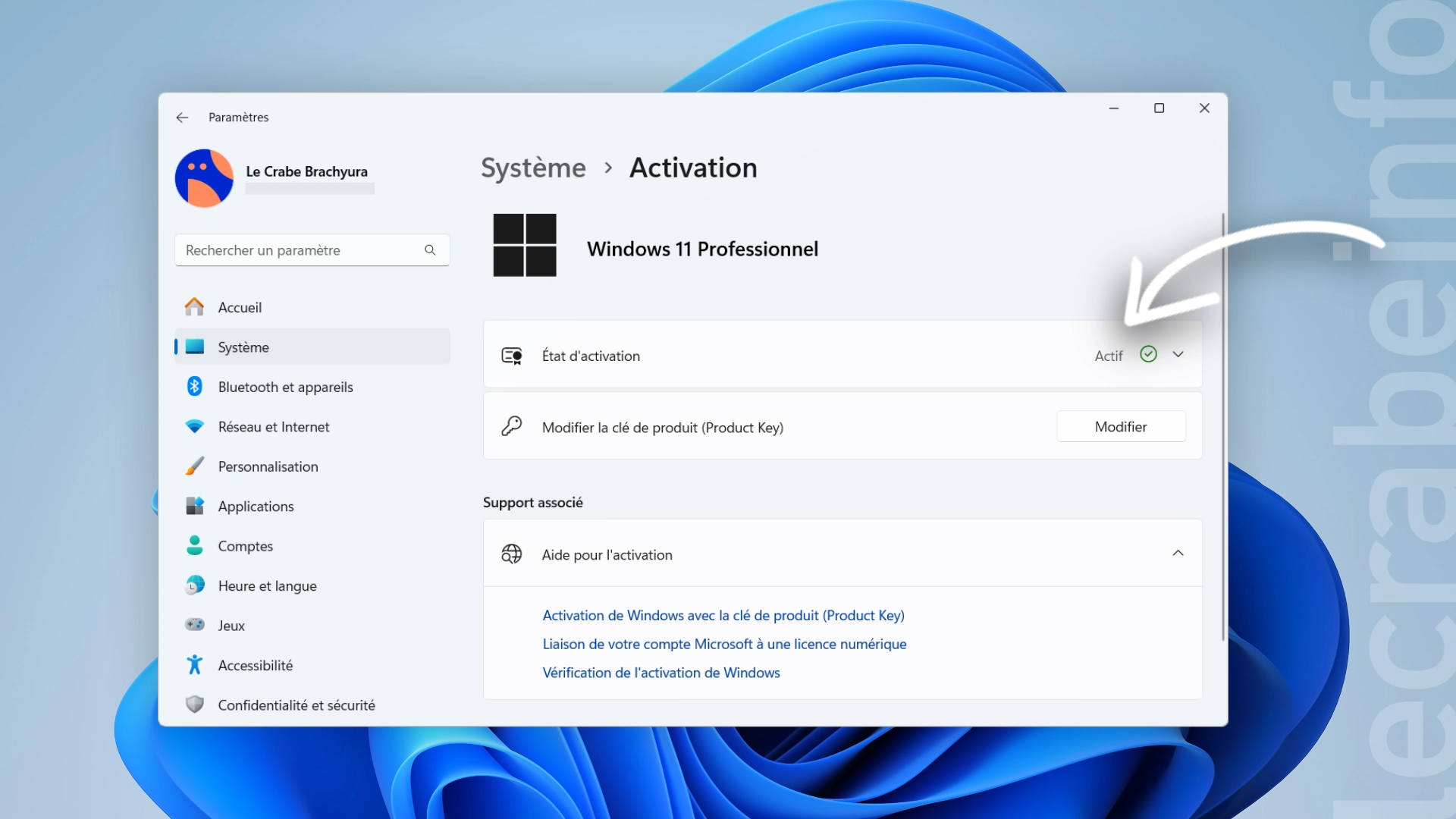Utiliser une copie de Windows activée, c’est s’assurer d’avoir un accès complet à toutes les fonctionnalités de Windows 11, sans restrictions. En effet, une version non activée de Windows 11 – en plus d’afficher en permanence un filigrane « Activer Windows » en bas à droite de l’écran et de vous solliciter régulièrement avec des rappels d’activation – vous empêche surtout de personnaliser l’apparence du système (fond d’écran, couleurs, thème sombre…) et de participer au programme Windows Insider. Plutôt frustrant.
Dans certains cas, l’absence d’activation de Windows peut également limiter l’installation de mises à jour optionnelles ou de certains pilotes via Windows Update, même si les mises à jour critiques restent généralement disponibles.
Vous avez un doute et vous voulez vérifier si votre copie de Windows 11 est activée afin d’être sûr d’avoir accès à toutes les fonctionnalités de l’OS de Microsoft ?
Dans ce tutoriel, je vous montre deux méthodes simples et rapides pour savoir si votre copie de Windows 11 est bien activée. Suivez le guide 👇
Comment savoir si Windows 11 est activé ?
Méthode n°1 : via les Paramètres
La première méthode est aussi la plus accessible pour tous : passer par l’application Paramètres.
-
Ouvrez les Paramètres de Windows 11, par exemple en utilisant le raccourci clavier Win + I .
-
Dans la barre latérale de gauche, cliquez sur Système.
-
Cliquez sur Activation.
-
Dans la section « État de l’activation », vous verrez directement si Windows 11 est activé ou non.
-
Si vous cliquez sur « État de l’activation », Windows 11 affiche plus de détails sur l’activation :
- Windows est activé : votre système est bien activé, mais votre compte Microsoft n’est pas lié.
- Windows est activé à l’aide d’une licence numérique : votre système est activé avec une licence numérique, mais elle n’est pas encore liée à votre compte Microsoft.
- Windows est activé à l’aide d’une licence numérique liée à votre compte Microsoft : tout est en ordre, activation et liaison de compte comprises.
- Windows n’est pas activé : votre système n’est pas activé. Un message d’erreur s’affichera pour expliquer la cause, et vous devrez peut-être acheter une licence pour l’activer.
« Windows est activé à l’aide d’une licence numérique liée à votre compte Microsoft » / Le Crabe Info
Méthode n°2 : via la commande slmgr
Une autre méthode, un peu plus technique mais tout aussi efficace, consiste à utiliser la commande slmgr :
-
Ouvrez le Terminal Windows, par exemple en passant par le menu Liens rapides accessible via le raccourci clavier Win + X .
-
Entrez la commande suivante :
PowerShellslmgr /xpr -
Une petite fenêtre apparaît avec le statut de l’activation. Si tout est en ordre et que votre copie de Windows 11 est activée, vous verrez le message suivante : « Cet ordinateur est définitivement activé. ».
-
Alternativement, vous pouvez aussi utiliser la commande suivante qui permet d’afficher les informations de votre licence Windows :
PowerShellslmgr /dli